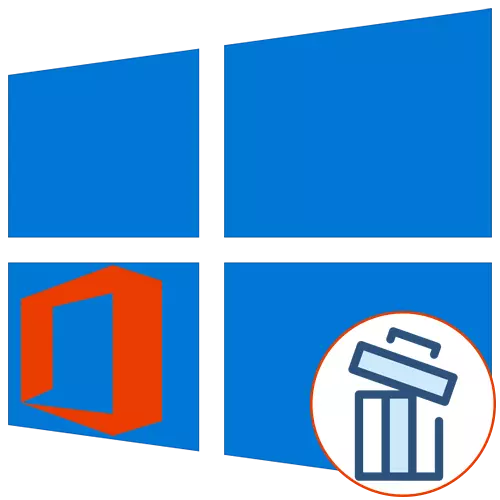
Microsoft Office 2016 ሶፍትዌር ፓኬጅ ብዙ ተጠቃሚዎች በመላው ዓለም ኮምፒውተር ላይ የተጫነ ነው, ነገር ግን አንዳንዴ በተለያዩ ምክንያቶች ይህን አካል ማስወገድ አለብን. Windows 10 ባለቤቶች ለማግኘት, ሥራ ተግባራዊ የሚሆን ብዙ ሦስት ዘዴዎች እንደ አሉ. በዚህ ሁኔታ, ሁሉንም ቀሪ ፋይሎች ደግሞ መጽዳት እንደሆነ እርግጠኞች መሆን እንችላለን. ዎቹ ቅደም እያንዳንዱ ይገኛል አማራጭ እንመልከት.
ዘዴ 1: Microsoft የድጋፍ እና ማገገሚያ ረዳት
የመጀመሪያው ዘዴ እንደመሆናችን ባለሥልጣን ነው እና የክወና ስርዓት ጋር መስተጋብር ወቅት የሚነሱ የተለያዩ ተግባራትን ለመፍታት ታስቦ ነው Microsoft የድጋፍ እና Recovery ረዳት የሚባለው የመገልገያ, መፈታታት ይፈልጋሉ. የዚህ ማመልከቻ ተግባራዊነት የዛሬውን ክፍል ማስወገድ ለማግኘት የሚያስችል አንድ አማራጭ ያካትታል.
ኦፊሴላዊ ጣቢያ ከ Microsoft የድጋፍ እና ማገገሚያ ረዳት አውርድ
- ስለ Microsoft የድጋፍ እና Recovery ረዳት ማውረጃ ገፅ ለማግኘት ከላይ ያለውን አገናኝ ላይ ጠቅ ያድርጉ. የለም, የ «አውርድ» አዝራሩን ጠቅ ያድርጉ.
- መጫኛውን ለማውረድ ያለውን ጭነት ይጠብቁ እና ወዲያውኑ ይጀምሩ.
- ስለ መተግበሪያ መስፈርቶች ማረጋገጫ አለ ይሆናል. ይህ ሂደት በቃል ጥቂት ደቂቃዎችን ይወስዳል, እና እርስዎ ብቻ ገባሪ መስኮት ሳይሆን የቅርብ ይኖርብናል.
- የመጫን ማስጠንቀቂያ ከሚታይባቸው በኋላ "ጫን" ላይ ጠቅ ያድርጉ.
- ጀምሮ እና አስፈላጊ ፋይሎችን ለመክፈትና. ይህ ክወና በዚሁ መስኮት ላይ ክትትል ይቻላል እድገት.
- በመቀጠል, የጸናው ሶፍትዌር ጋር መስተጋብር ለመጀመር ሲሉ ያለውን የፈቃድ ስምምነት ደንቦች ማረጋገጥ አለብዎት.
- የቋንቋ መገልገያዎች ማዘመን - ፕሮግራሙ ከመጀመሩ በፊት ያለው የመጨረሻ ደረጃ. የ በይነገጽ የሩሲያ ውስጥ የሚታይ ይሆናል; ምክንያቱም እናንተ እንኳ, ይህን መዝለል ይችላሉ.
- ስለ Microsoft የድጋፍ እና Recovery ረዳት ውስጥ, የ "ቢሮ" ክፍል ይሂዱ.
- እዚህ ይምረጡ "እኔ ሊኖረው ጽ ተጭኗል; ነገር ግን እኔ ላይ ችግር በማራገፍ ይህ እያጋጠመኝ ነው".
- ኮምፒውተሩ ተጽዕኖ ጊዜ ጠቋሚውን በ ነጥብ «አዎ» ላይ ምልክት እና ተጨማሪ ይሂዱ.
- በራስ ለመፍታት ተግባር ይጠብቁ.
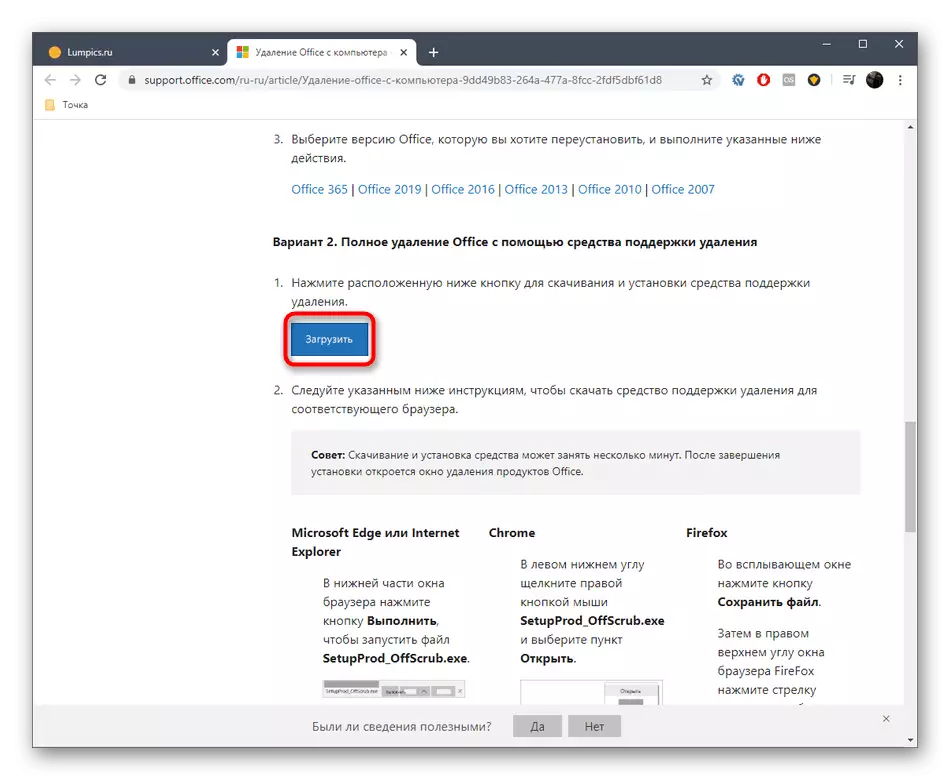
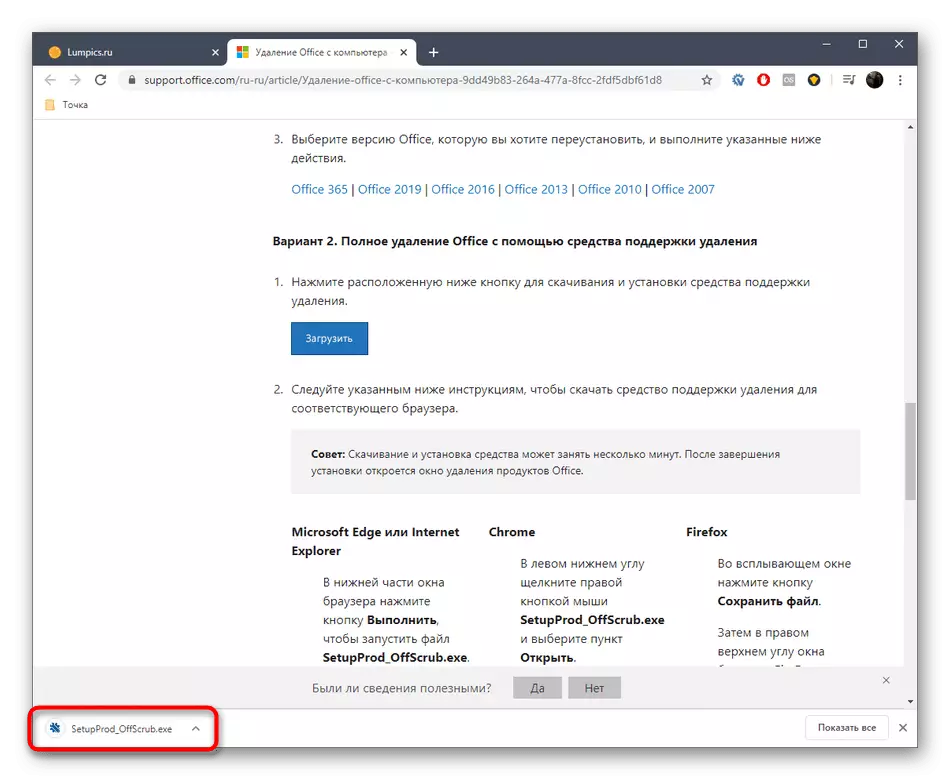
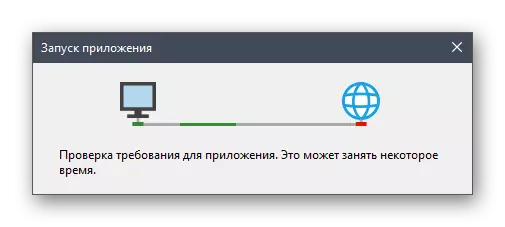
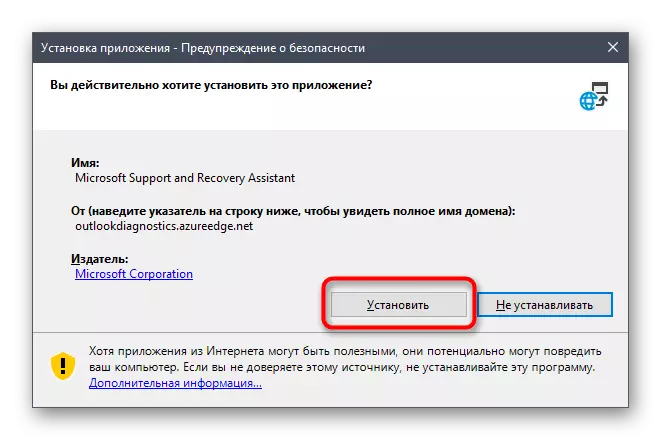
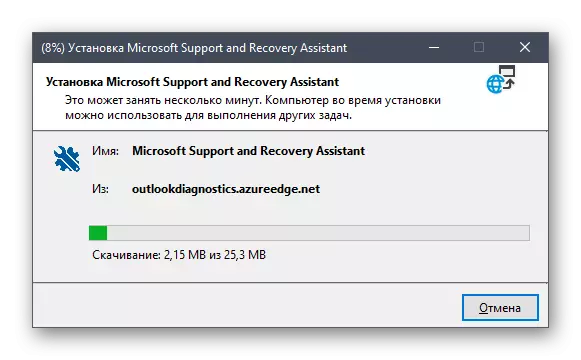
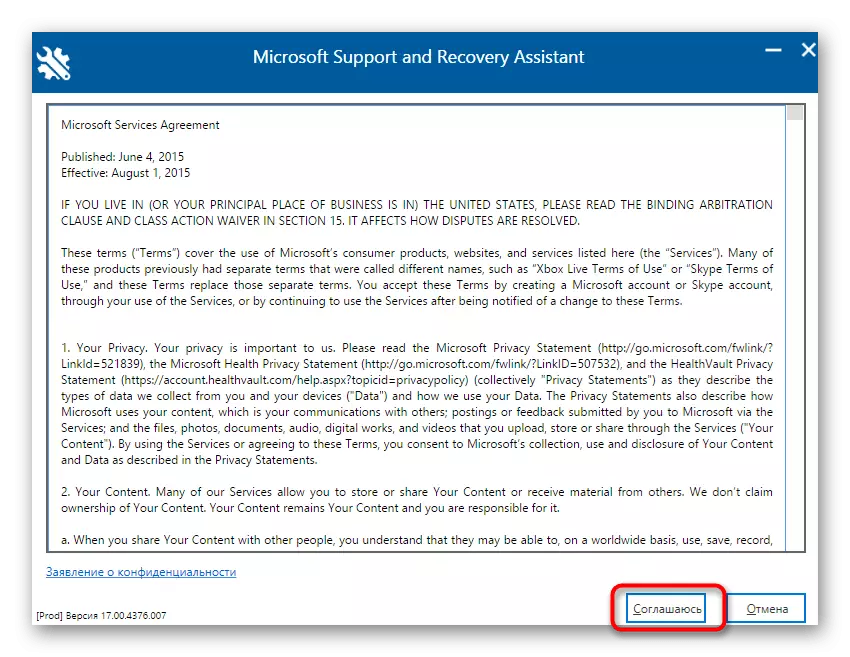
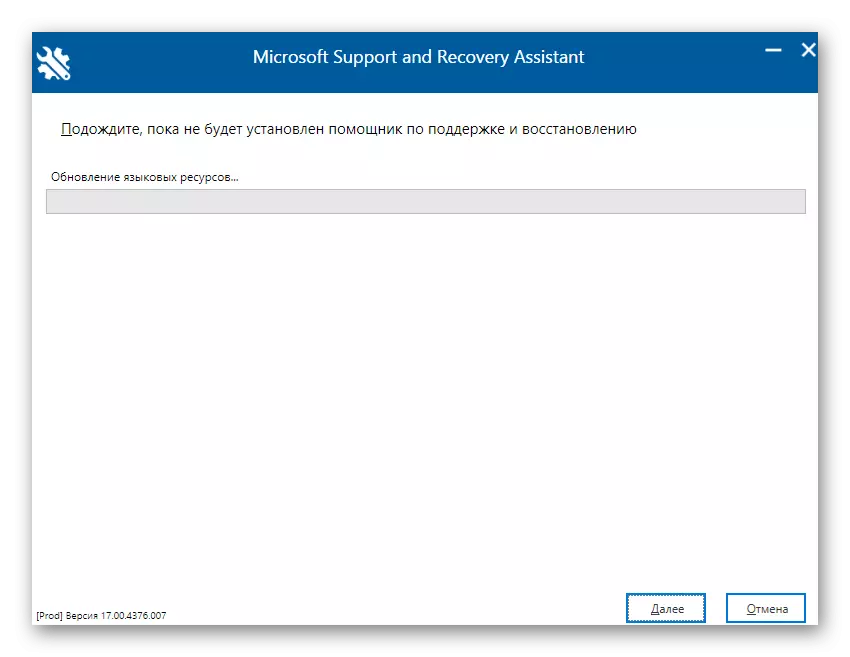
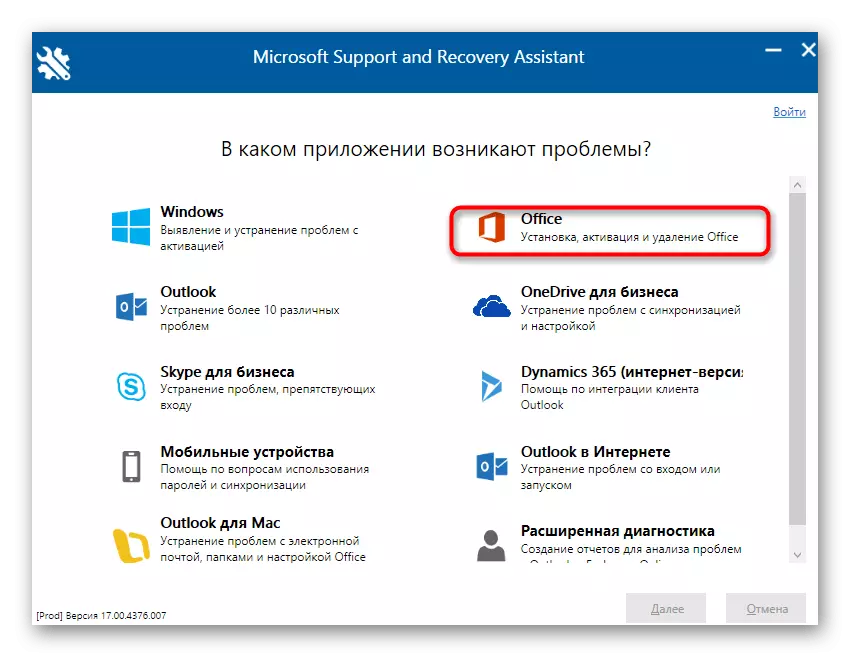
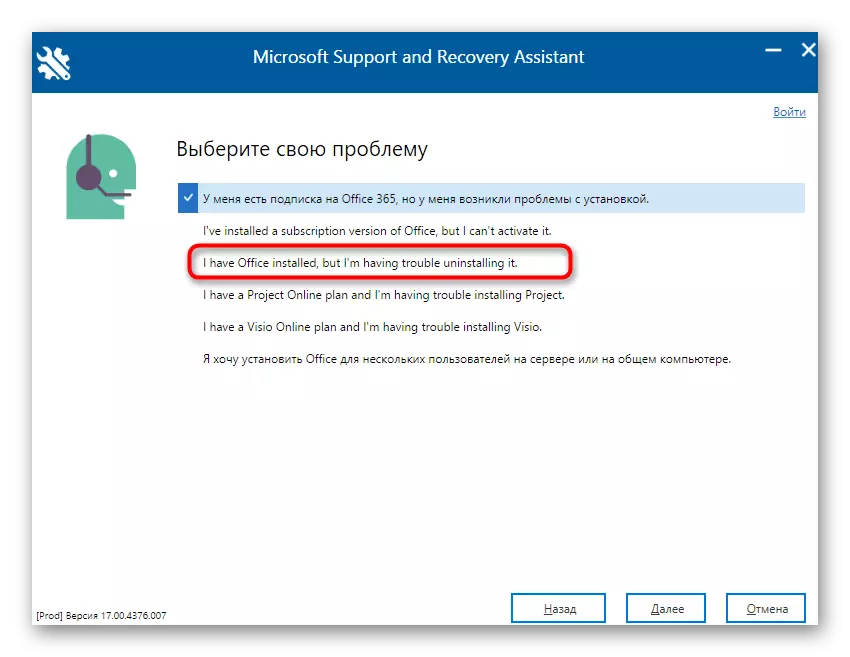
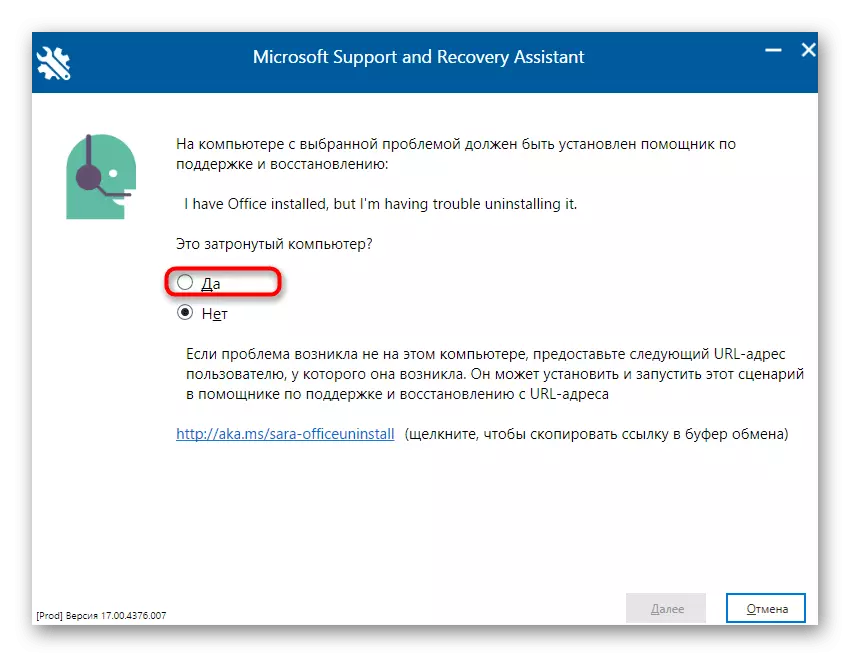
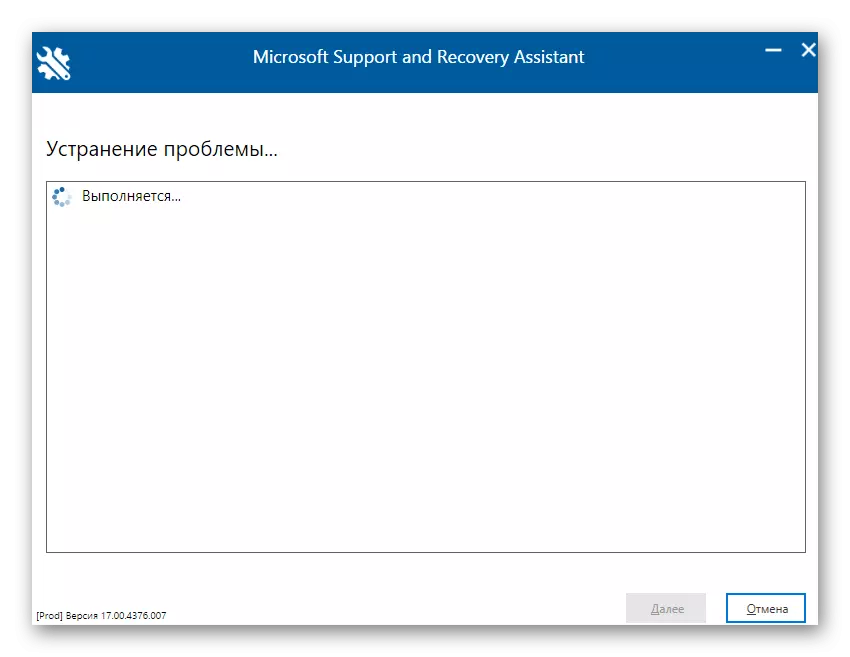
የማይክሮሶፍት ጽ / ቤት መሰረዝ የማያስችል ማሳወቂያ በማያ ገጹ ላይ ይታያል. የማራገፍ መጀመሪያ እና የመጠባበቅ መጀመሪያ ሁሉ ከማን ጋር እስኪያጠናቅቅ ድረስ ብቻ መጠበቅ አለብዎት. ክዋኔው ሲጠናቀቅ ማያ ገጹ ስለገደለ ስኬት ተገቢውን መልእክት ያሳያል.
ዘዴ 2-ከሶስተኛ ወገን ገንቢዎች የሶፍትዌር ፕሮግራሞች
ከሶስተኛ ወገን ገንቢዎች የሚገኙ መፍትሔዎች ሁሉንም እርምጃዎችን ማከናወን የማይፈልጉትን ማንኛውንም ሶፍትዌሮች ወይም ማንኛውም ሰው የኦፕሬቲንግ ሲስተም መደበኛ ተግባር የማይስማማ ነው. ብዙ ትግበራዎች እጅግ በጣም ብዙ ናቸው, ግን በአንድ መመሪያ ውስጥ ሁሉንም ነገር ልንይዝ አንችልም, ስለሆነም በአዮቢተርስ ሾርትዎ ላይ እንድንቆይ እናቀርባለን.
- የአዮቲ atter ጢአተለትን ካወረዱ እና ከጫኑ በኋላ ወደ "ሁሉም ፕሮግራሞች" ክፍል የሚሄዱበትን መተግበሪያ ያሂዱ እና ከ Microsoft Off 2016 ከ Microsoft Office 2016 ጀምሮ ቼክ ሳጥኑን ይመልከቱ.
- አሁን አጫውት በአረንጓዴው አዝራር "ማራገፍ" እንደሚያስፈልግ, ይህም ጠቅ ማድረግ ያስፈልግዎታል.
- በሚታየው መስኮት ውስጥ "ሁሉንም የቀሪ ፋይሎች በራስ-ሰር ይሰርዝ" እና "ማራገፍ" ቁልፍን ጠቅ ያድርጉ.
- ክዋኔው እስኪከናወን ድረስ ይጠብቁ, ከዚያ በኋላ ማያ ገጹ የአካል ክፍሉን ስኬታማ የማስወገድ ማስታወቂያ ያሳያል.
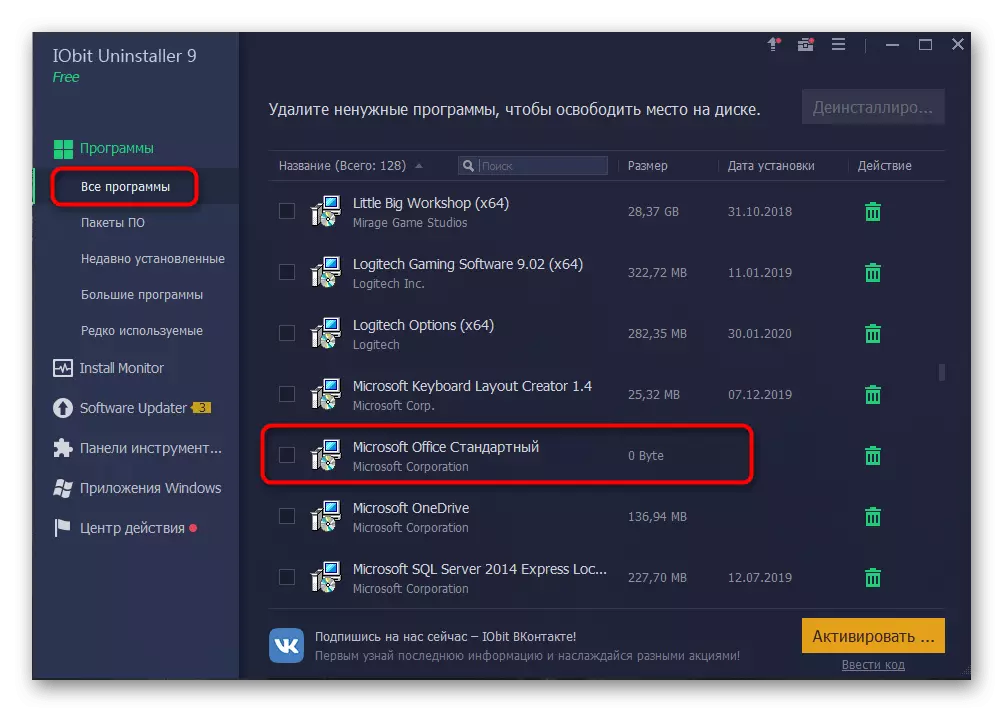
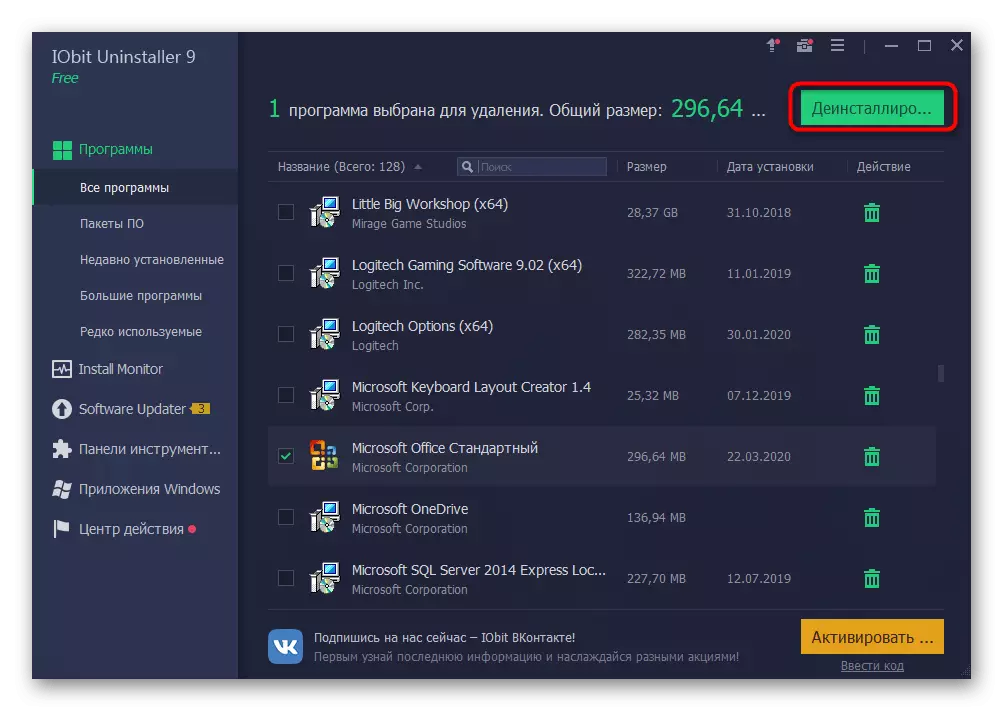
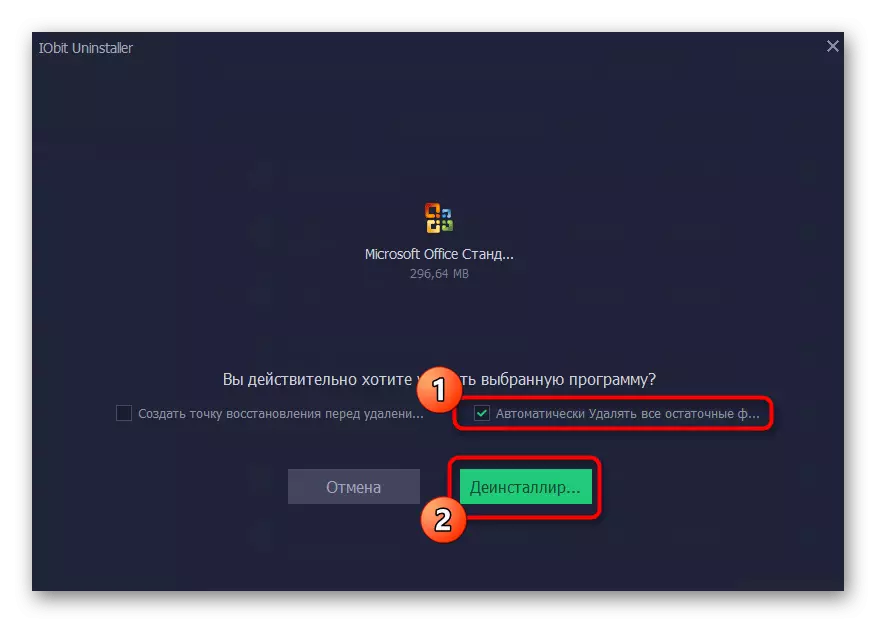
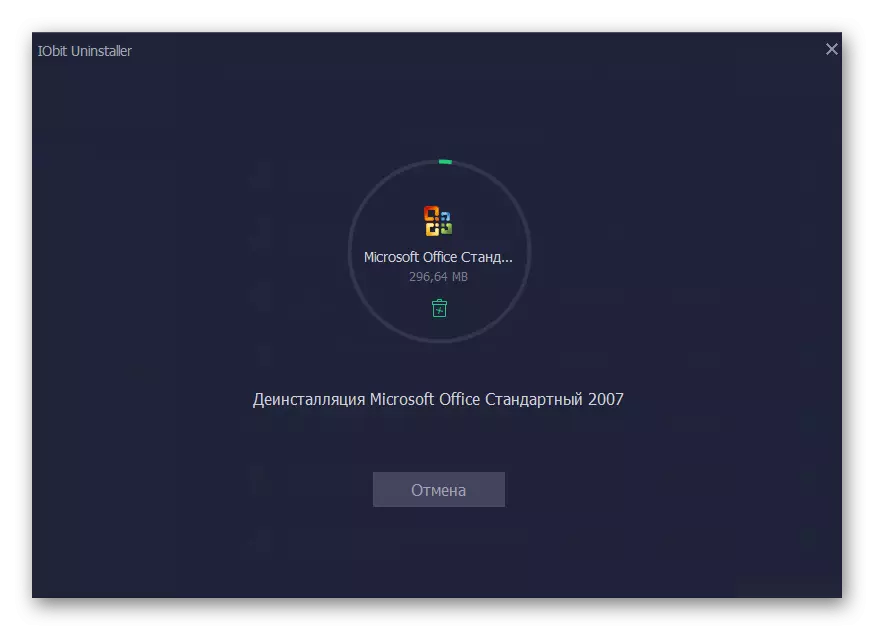
ቀደም ሲል እንደሚያውቁት, የማንኛውም ምክንያት ሶፍትዌሩ ያልተመጣውን የሶፍትዌሩ ግምት በሚኖርበት ጊዜ የሚያገለግልባቸው ብዙ የዮቲት ፍራቻዎች አሉ. በሚከተለው አገናኝ ላይ በሚንቀሳቀሱበት ጊዜ በእንደዚህ ዓይነቶቹ ሶፍትዌሮች ውስጥ በተለየ ግምገማ ውስጥ እራስዎን እንዲገነዘቡ እንመክራለን. ለአጭሩ መግለጫ ምስጋና ይግባው, ለራስዎ ጥሩ መፍትሄን በቀላሉ ይመርጣሉ እና በተራሮች ፋይሎቹ አማካኝነት ማንኛውንም ማንኛውንም ፕሮግራም መሰረዝ ይችላሉ.
ተጨማሪ ያንብቡ-ፕሮግራሞችን ለማስወገድ ፕሮግራሞች
ዘዴ 3 ዊንዶውስ መጀመር
የዛሬዎቹ የዛሬዎቹ የመጨረሻው ዘዴ ለዊንዶውስ 10 የመደበኛ አማራጮች ለመሰረዝ ነው. የዚህ አማራጭ ችግር የመመዝገሪያ አርታ editor ን በተናጠል ከቃላቱ በኋላ, እንዲሁም ቀሪ ፋይሎችን መክፈት ይኖርብዎታል, እንዲሁም ጠንክሮ ይጠቀሙ ሌሎች ተዛማጅነት ያላቸውን አካላት ለማግኘት ከሃርድ ዲስክ ዲስክ ዲስክ. ለሁሉም ሰው የበለጠ እንነጋገር.
- ለመጀመር, የማስወገድ ዋናውን ደረጃ ማከናወን. "ጀምር" ን ይክፈቱ እና ወደ "ልኬቶች" ምናሌ ይሂዱ.
- "መተግበሪያዎች" ክፍሉን ይክፈቱ.
- እዚህ ላይ, Microsoft Office 2016 ማግኘት እና መተግበሪያዎች ላይ ጠቅ ያድርጉ.
- ምናሌ ላይ ይታያል, ሰርዝ እንደመረጡ.
- በማራገፍ መጀመሪያ ያረጋግጡ.
- በሚከፈተው መስኮት ውስጥ, አሁን ያለውን የስራ ሂደት መከታተል ይችላሉ.
- መጨረሻ ላይ አንድ ስኬታማ ስረዛን የተቀበለው ይሆናል.
- አሁን መደበኛ Win + R ቁልፎች, የት Write ውስጥ Regedit መስክ በኩል "አሂድ" የመገልገያ በመክፈት እና ትእዛዝ ተግባራዊ ለማድረግ ENTER ላይ ጠቅ ያድርጉ.
- መዝገቡ አርታኢ ውስጥ ያለውን አርትዕ ምናሌ ለመክፈት እና ሰርዝ የሚለውን ይምረጡ, ይጀምራል. የ Ctrl + F ቅንጅት አማካኝነት የፍለጋ መሣሪያውን መክፈት ይችላሉ.
- መስመር ላይ ፕሮግራም ስም ማስገባት እና "አግኝ ቀጣይ» ላይ ጠቅ ያድርጉ.
- በ ግቤት ሕብረቁምፊ ላይ ትክክለኛውን የመዳፊት አዝራር ጠቅ በማድረግ የሚከፍት ያለውን አውድ ምናሌው በኩል የሚገኘው ሁሉ ቁልፎች ሰርዝ.
- የ "Explorer" ክፈት, የአሁኑ ክፍሎች እንደገና ፍለጋ በኩል መጣል እና ቀሪ ፋይሎች ሰርዝ. በኋላ አላስፈላጊ ንጥረ ነገሮች ከ "ቅርጫት" ማጽዳት አይርሱ.

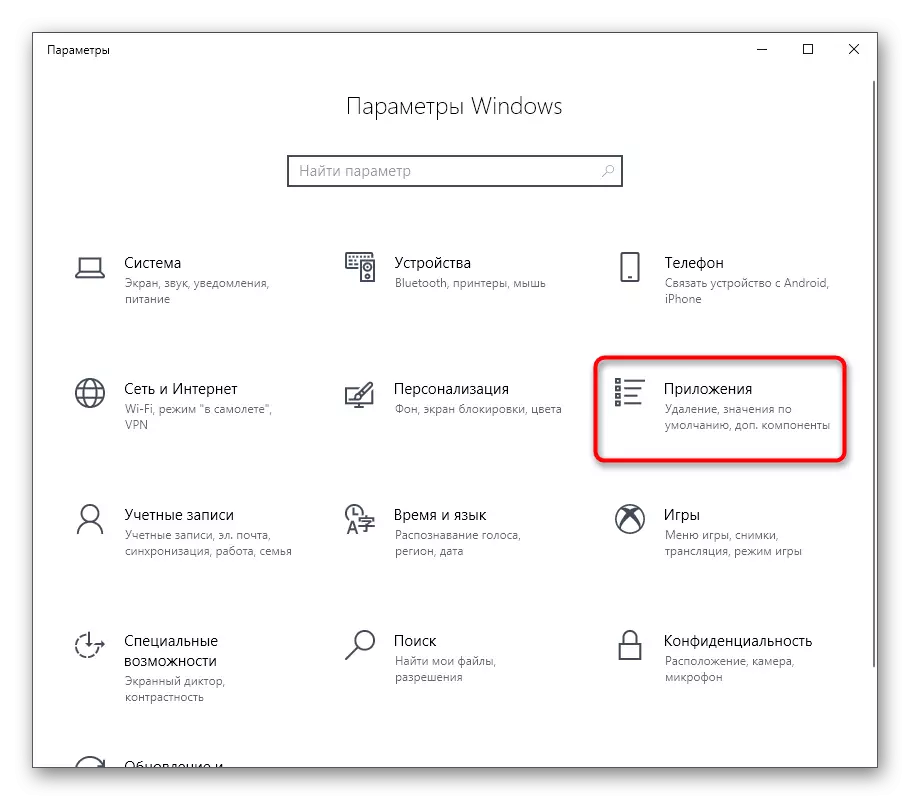
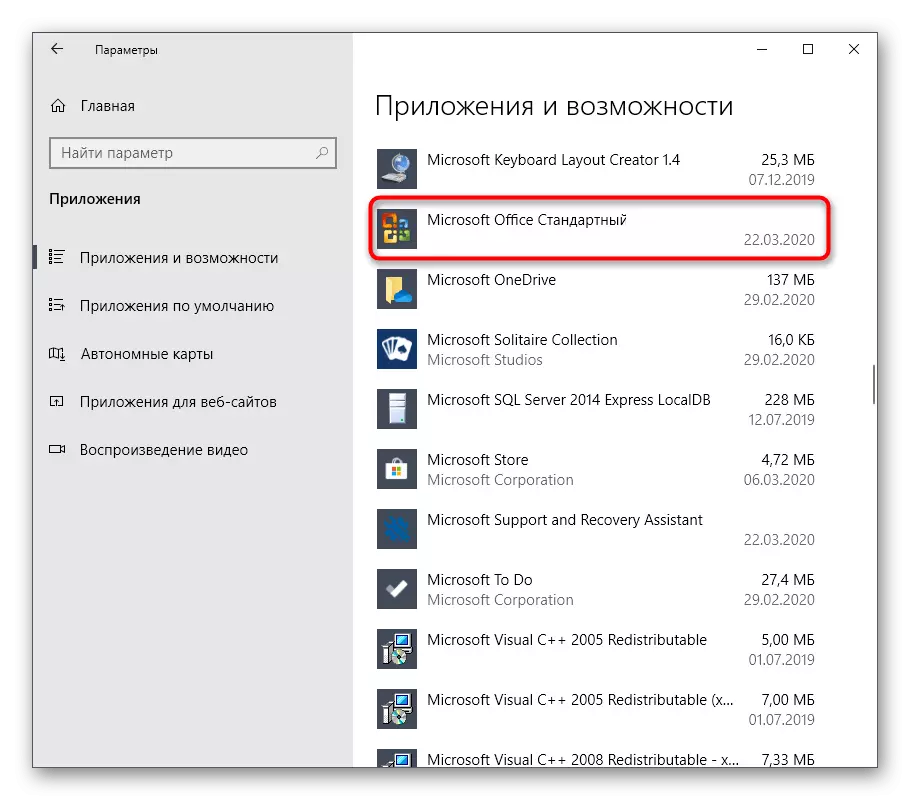
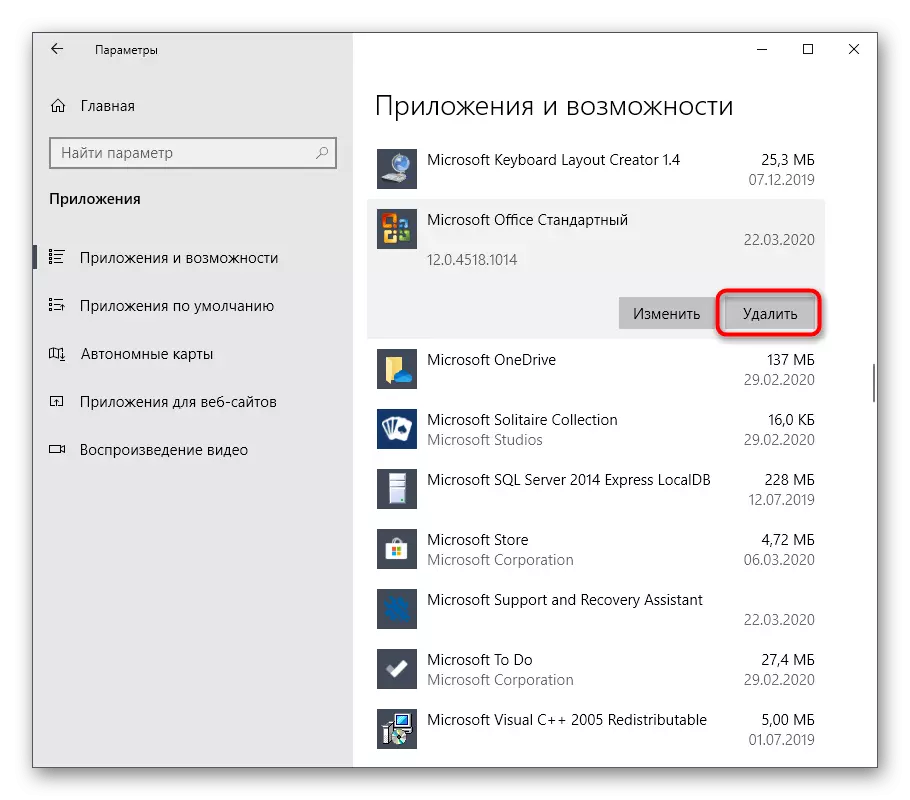
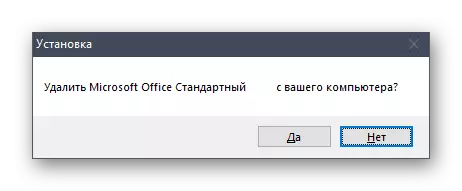
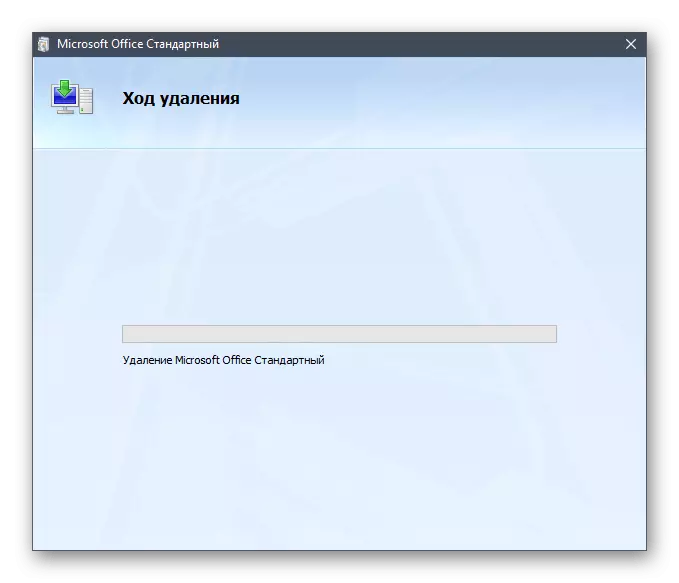
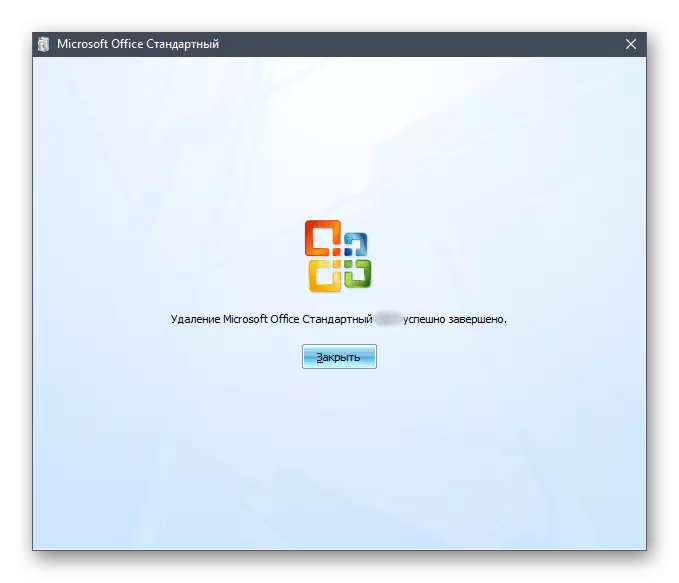
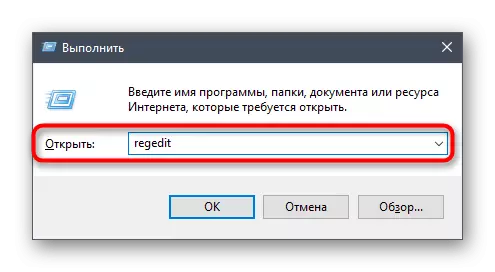
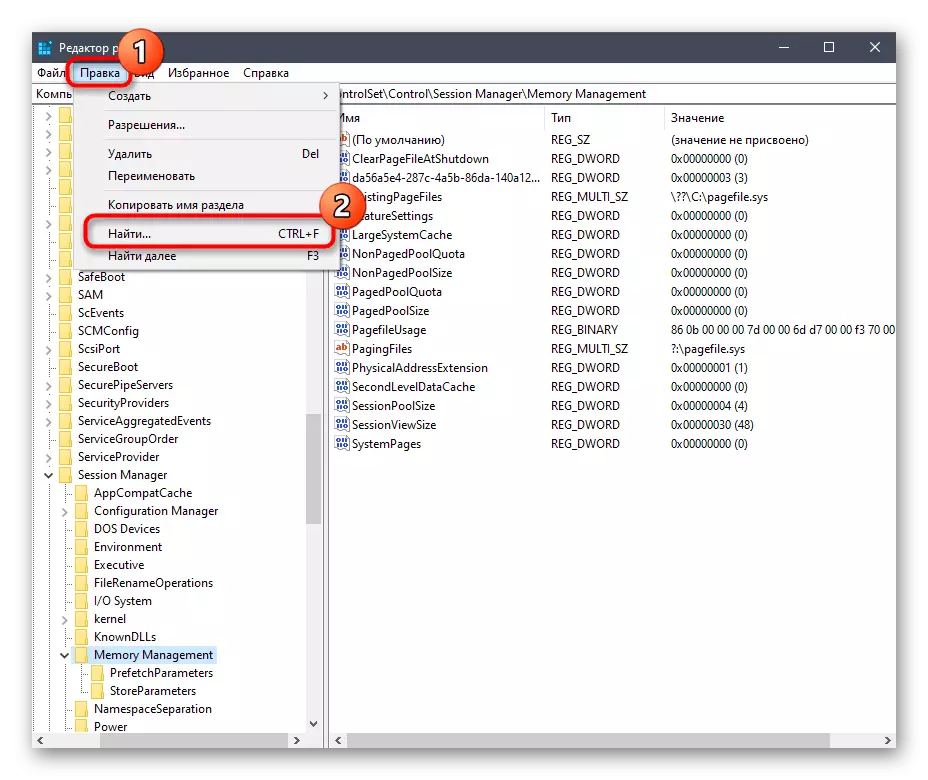
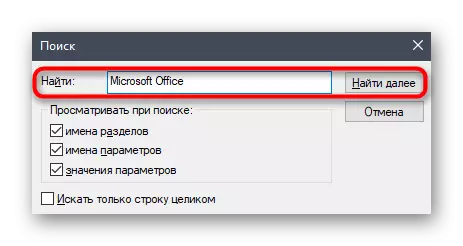
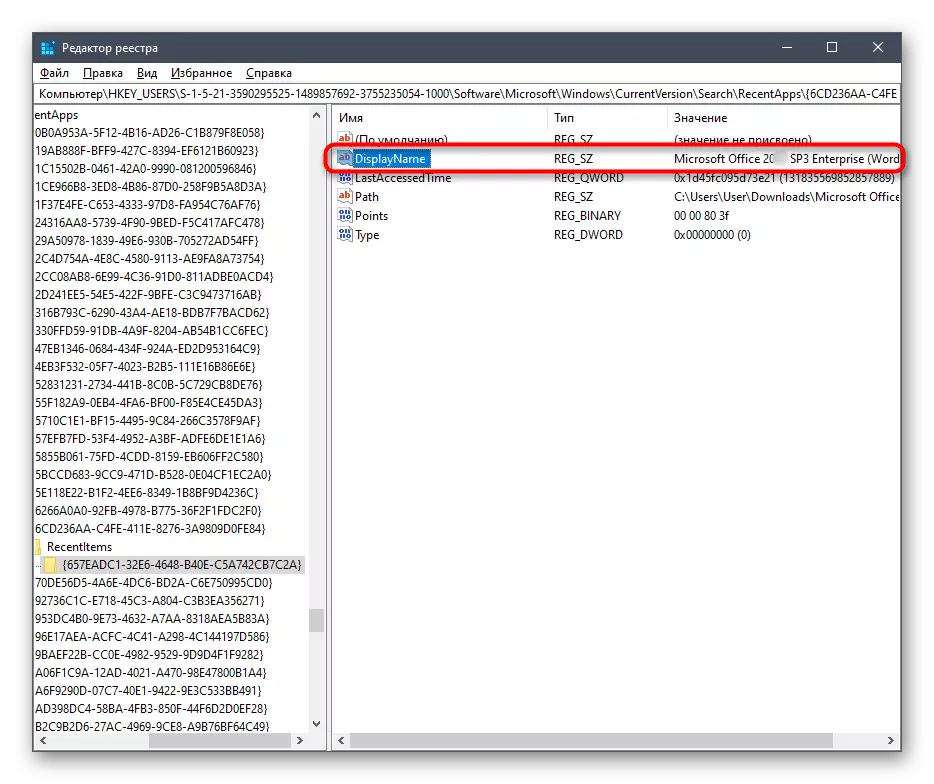
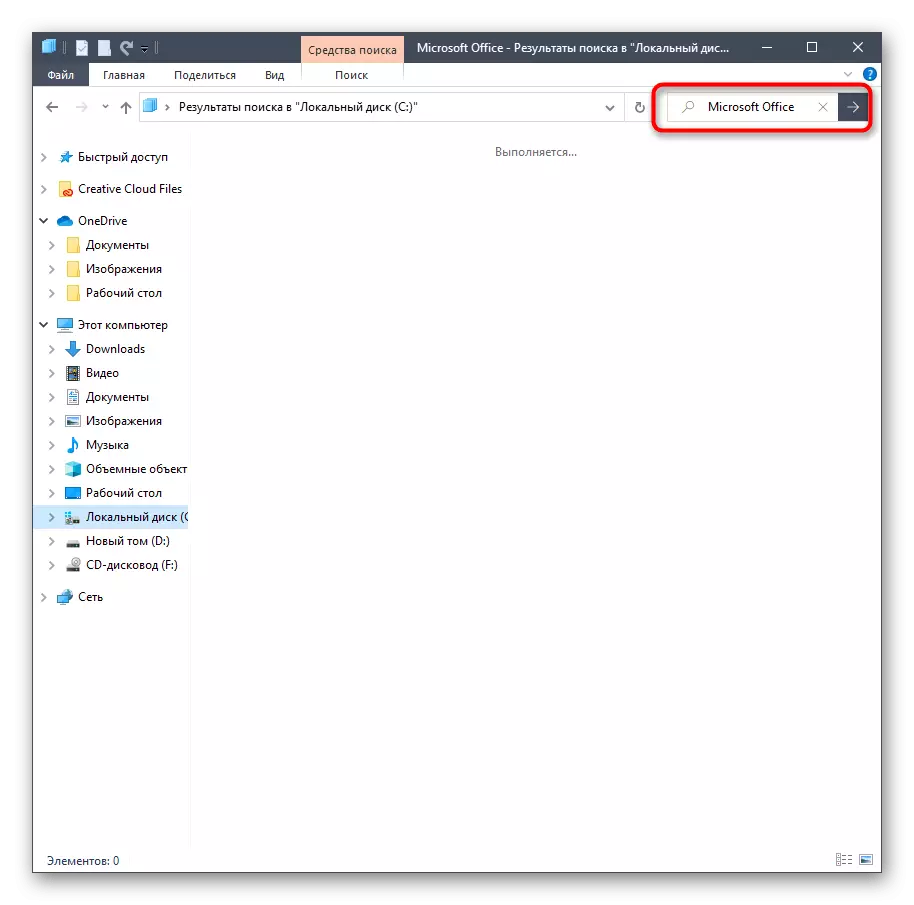
አንተ ብቻ, አንተ ብቻ አግባብ መንገድ መምረጥ ይችላሉ ሥርዓት 10. የሚንቀሳቀሱ በ Windows በ Microsoft Office 2016 ማስወገድ የግል ምርጫዎች, ትግበራ እና ብቃት ምቾት ርቀው እንዲተገበር ሦስት የተለያዩ አማራጮች ጋር ራስህን familiarized አድርገዋል.
